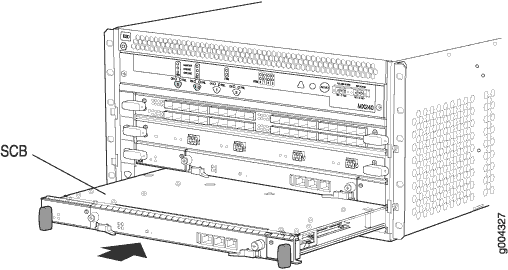MX480スイッチコントロールボードのメンテナンス
MX480スイッチコントロールボードの交換
SCB(スイッチコントロールボード)を交換する前に、「 MX480 SCBイジェクターの操作と配置」のガイドラインをお読みください。
MX480 SCB-MX の取り外し
- ホスト サブシステムをオフラインにします。
- 静電防止袋または帯電防止マットを平らで安定した面に置きます。
- ESD 接地ストラップを手首に着け、ストラップをシャーシの ESD ポイントの 1 つと接続します。
- イジェクタハンドルを同時に反時計回りに回して、スイッチコントロールボードを外します。
- イジェクタのハンドルをつかみ、スイッチコントロールボードをシャーシから半分ほど引き出します。
- 片手をスイッチコントロールボードの下に添えて支え、シャーシから完全に引き出します。
- スイッチコントロールボードを静電防止用マットの上に置きます。
- スイッチコントロールボードを今すぐ交換しない場合は、空のスロットにブランクパネルを取り付けます。
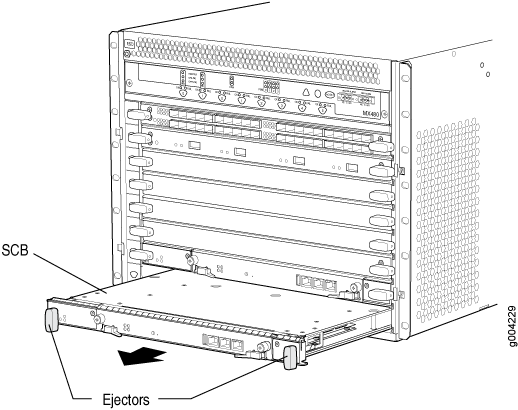 からのスイッチコントロールボードの取り外し
からのスイッチコントロールボードの取り外し
MX480スイッチコントロールボードの取り付け
SCBE-MX を使用するための MX480 のアップグレード
このトピックでは、ルーターをオフラインにせずに、MX960、MX480、またはMX240ルーターをアップグレードしてSCBE-MXを使用する方法について説明します。この「インサービス」アップグレードは、DPC、MS-DPC、MPC1、MPC2、またはMPC3ラインカードを搭載したMXルーターでのみ機能します。MXルーターに別のタイプのラインカードが搭載されている場合は、アップグレードを行う前にルーターをオフラインにする必要があります。
Junos OSは、MX-MPC3E-3DまたはMX-MPC3-3D MPCを搭載したルーターでのSCBE-MXへのインサービスアップグレードをサポートしていません。MX ルーターにこれらの MPC が搭載されている場合は、アップグレードを行う前にシステムをシャットダウンする必要があります。インサービスアップグレードにより、サービスが中断する可能性があります。
- アップグレードの準備
- バックアップ ルーティングエンジンの SCB-MX のアップグレード
- プライマリルーティングエンジンのMX480 SCB-MXをアップグレードする
- SCBE-MX アップグレードの完了
アップグレードの準備
アップグレードを行う前に、プライマリ ルーティングエンジン CLI 動作モードで telnet セッションを開き、 configure exclusive コマンドを発行します。このコマンドは、アップグレード プロセス中に偶発的な変更が行われるのを防ぐために、設定をロックします。
アップグレード プロセス中のトラフィック損失を防ぐため、ライン カードを 50% のライン レートで運用することを推奨します。この 50% の制限は、各ラインカードの PFE ごとに維持する必要があります。
拡張MXスイッチコントロールボード(SCBE-MX)アップグレード用にMX480ルーターを準備するには:
バックアップ ルーティングエンジンの SCB-MX のアップグレード
MX480 には SCB-MX 用の 2 つのスロット(SCB 0 と SCB 1)があり、これらはそれぞれ RE0 と RE1 に対応し、SCB 1 は最初の SCB-MX です。
バックアップ ルーティングエンジンで SCB-MX をアップグレードするには、次の手順に従います。
プライマリルーティングエンジンのMX480 SCB-MXをアップグレードする
SCBE-MX アップグレードの完了
参照
SCBE2-MX を使用するための MX480 のアップグレード
MX480、SCB-MX、または SCBE-MX をアップグレードして SCBE2-MX を使用する場合は、次のシナリオを考慮してください。
シナリオ 1:SCBE2-MX。Junos OS リリース 13.3R1 以降がインストールされたルーティングエンジン(RE)。
SCB-MX を交換します。SCB-MX も同時に交換してください。
ルーターの電源をオンにする前に、拡張IPまたは拡張イーサネットネットワークサービスモードが設定されていることを確認してください。
シナリオ 2: SCB-MX または SCBE-MX。Junos OS リリース 13.3R1 以前がインストールされた既存のルーティングエンジン。
ルーティングエンジン(RE0 および RE1)ソフトウェアをJunos OS リリース13.3以降にアップグレードします。
拡張IPまたは拡張イーサネットネットワークサービスモードを設定します。
SCB-MX を交換します。SCB-MX も同時に交換してください。
シナリオ 3: 失敗した SCB-MX または SCBE-MX。Junos OS リリース 13.3R1以前がインストールされたルーティングエンジン
Junos OS リリース 13.3R1 以降を搭載した障害が発生した SCB-MX または SCBE-MX をホストしているルーティングエンジンのソフトウェアをアップグレードします。
SCB-MX を交換します。SCB-MX も同時に交換してください。
Junos OS リリース 13.3R1 以降を搭載した SCBE2-MX をホストするルーティングエンジンのソフトウェアをアップグレードします。
拡張IPまたは拡張イーサネットネットワークサービスモードを設定します。
SCBE2-MX を使用するように MX480 をアップグレードするには、次の手順を実行します。
SCBE2-MX にアップグレードするには、MX480 ルーターの電源をオフにする必要があります。
- SCBE2-MX アップグレードのための MX480 ルーターの準備
- MX480ルーターの電源を切ります
- MX480ルーティングエンジンを取り外す
- MX480ルーティングエンジンをSCBE2-MXに取り付けます
- MX480ルーターの電源を入れます
- SCBE2-MX アップグレードの完了
SCBE2-MX アップグレードのための MX480 ルーターの準備
user@host> show version Model: mx480 Junos Base OS Software Suite [13.3-yyyymmdd]; ...
SCBE2-MX は、以下でのみサポートされます。
Junos OS リリース 13.3 以降
ネットワーク サービス モード: 拡張 IP
最新のソフトウェアにより、アップグレード前に、システム(ルーティングエンジン、コントロールボード、FPCで構成されるシステム)が健全であることが保証されます。
Junos OSを検証してアップグレードする方法については、 Junos OSインストールおよびアップグレードガイドを参照してください。
MX480ルーターの電源を切ります
電源を切った後、60秒以上待ってから電源を入れ直してください。
MX480ルーティングエンジンを取り外す
- ルーティングエンジンに接続されているケーブルを取り外します。
- 静電防止袋または帯電防止マットを平らで安定した面に置きます。
- ESD(静電放電)接地ストラップを手首に着け、ストラップをシャーシの ESD ポイントの 1 つと接続します。
- ルーティングエンジンの上部と下部にある拘束ネジを緩めます。
- イジェクタハンドルを外側に倒して、ルーティングエンジンを外します。
- イジェクタのハンドルでルーティングエンジンをつかみ、シャーシから半分ほど引き出します。
- 片手をルーティングエンジンの下に添えて支え、シャーシから完全に引き出します。
- ルーティングエンジンを静電防止用マットの上に置きます。
MX480ルーティングエンジンをSCBE2-MXに取り付けます
- ESD(静電放電)接地ストラップを手首に着け、ストラップをシャーシの ESD ポイントの 1 つと接続します。
- イジェクタハンドルがロック位置にないことを確認します。必要に応じて、イジェクタハンドルを外側に反転させます。
- ルーティングエンジンの下に片手を添えてサポートします。
- ルーティングエンジンの側面を SCBE2-MX の開口部の内側のガイドに慎重に合わせます。
- 抵抗を感じるまでルーティングエンジンをSCBE2-MXにスライドさせてから、コネクタにかみ合うまでルーティングエンジンのフェースプレートを押します。
- 両方のイジェクタハンドルを内側に押して、ルーティングエンジンを装着します。
- ルーティングエンジンの上部と下部にある非脱落型ネジを締めます。
- 管理デバイス ケーブルをルーティングエンジンに接続します。
MX480ルーターの電源を入れます
SCBE2-MX アップグレードの完了
参照
SCBE3-MX を使用するための MX240、MX480、または MX960 ルーターのアップグレード
ルーティングエンジンのアップグレード
SCBE2-MX 以前から SCBE3-MX にアップグレードする場合、ルーティングエンジンを SCBE3-MX にインストールする前に、SCBE3-MX で最初にサポートされている Junos リリース(18.4R1)にアップグレードする必要があります。また、アップグレードを開始する前に、リカバリスナップショットを18.4R1以降のイメージに更新することをお勧めします。ルーティングエンジンがプライマリ イメージからの起動に失敗した場合、リカバリ イメージからの起動を試みます。古いリカバリ イメージは SCBE3-MX をサポートしていないため、古いリカバリ イメージから起動しようとすると、ルーティングエンジンがクラッシュします。
最初にJunosを18.4R1以降にアップグレードせずにルーティングエンジンをSCBE3-MXに差し込むと、Junosがクラッシュして db プロンプトが表示されることがあります。このような状況が発生した場合は、18.4R1以降のリリースのJunosソフトウェアイメージをコピーし、USBドライブから起動してSCBE3-MXに18.4R1 Junosをインストールし、ルーターを復旧する必要があります。USBをインストールすると、ルーター設定とルーティングエンジン上のすべてのユーザーファイルが消去されます。
SCBE2-MX または古い SCB に接続した状態でルーティングエンジンをアップグレードするには、次の手順に従います。
ルーティングエンジンを SCBE3-MX にインストールします
SCBE3-MX をルーター シャーシに取り付けます
お使いのMXモデルのスイッチコントロールボードのインストール手順を参照してください。